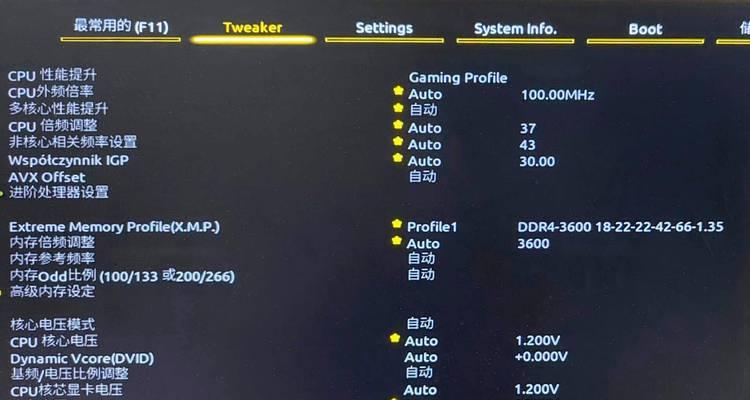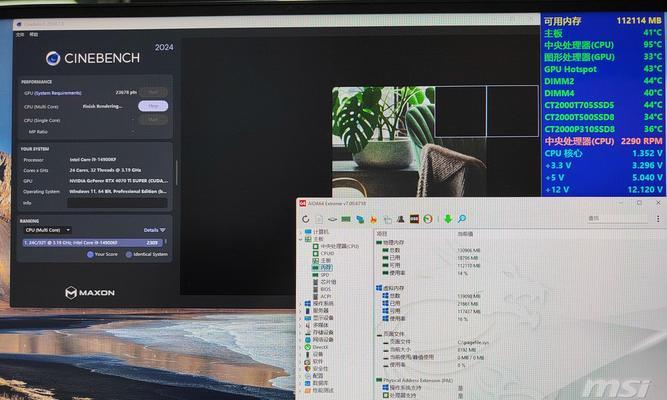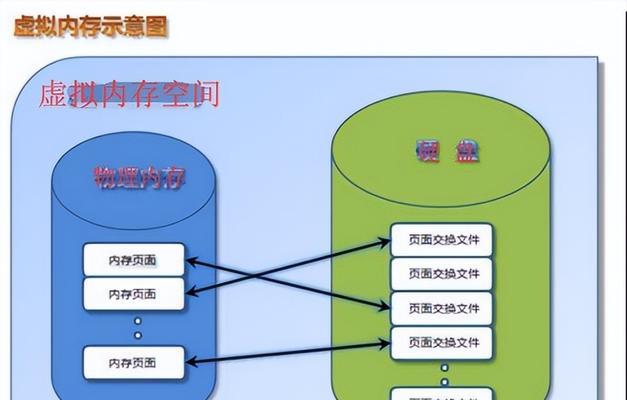如何优化电脑内存卡空间?有效方法有哪些?
在如今的数字时代,电脑已经成为日常工作和生活中不可或缺的一部分。随着使用频率的提高,电脑内存卡空间常常会感到不足,可能会影响我们的工作效率和享受数字内容的体验。如何优化电脑内存卡空间呢?本文将详细探讨一些有效的方法,帮助您释放更多空间,并改善电脑性能。
一、了解电脑内存卡的作用
在探讨如何优化之前,我们需要知道电脑内存卡,也就是通常所说的RAM(随机存取存储器),与硬盘(HDD或SSD)的不同。RAM是电脑的短期存储区域,用于加载正在使用或频繁访问的数据,而硬盘则是长期存储空间,存放操作系统、应用程序和个人文件。当我们谈到“优化电脑内存卡空间”时,其实指的是优化系统内存的使用效率。
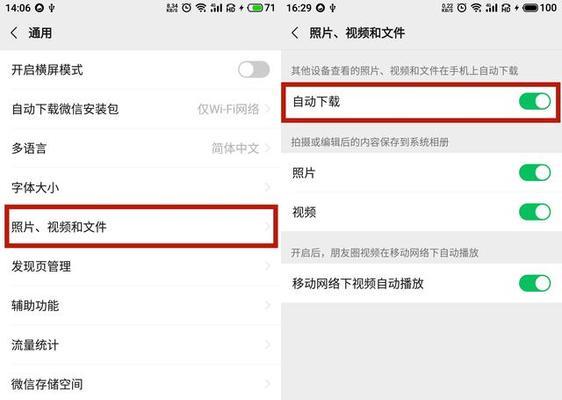
二、常用有效优化方法
接下来,我们将逐一介绍几种有效优化电脑内存卡空间的方法:
1.关闭不必要的后台程序
步骤详解:
打开任务管理器:可以通过右键点击任务栏或使用快捷键Ctrl+Shift+Esc来打开。
查看后台进程:在“进程”标签下,查看正在运行的应用程序和服务。
结束不需要的进程:选中不需要的后台程序,点击右下角的“结束任务”按钮,但请谨慎操作,避免关闭重要系统进程。
拓展知识:
结束不必要的后台程序不仅可以释放内存空间,还能增加正在运行程序的性能。
2.清理启动项
步骤详解:
打开任务管理器:如上所述。
转到“启动”标签页:这里列出了每次启动电脑时自动运行的程序。
禁用不必要的启动项:选中不需要自动启动的程序,点击右下角的“禁用”按钮。
拓展知识:
过多的启动项会延长电脑启动时间并占用大量内存,适当清理可以显著提升启动速度。
3.增加虚拟内存
步骤详解:
打开系统属性:可以通过右键点击“此电脑”选择“属性”,或使用快捷键Win+Pause/Break。
选择“高级系统设置”并点击“设置”按钮。
在性能选项中选择“高级”标签页。
点击“更改”并取消“自动管理所有驱动器的分页文件大小”。
选择一个驱动器并设置自定义大小的虚拟内存。
拓展知识:
虚拟内存是硬盘上用作额外RAM的部分空间。当物理内存用尽时,系统会使用虚拟内存。适当增加虚拟内存可以在一定程度上缓解内存不足的问题。
4.使用磁盘清理工具
步骤详解:
打开磁盘清理工具:搜索“磁盘清理”,或者使用命令提示符输入cleanmgr并执行。
选择要清理的驱动器。
选择各种文件类型进行清理。
拓展知识:
磁盘清理工具能够清除临时文件、系统缓存、回收站内容等,这些都是占用电脑内存但不常用的数据。
5.分割硬盘分区
步骤详解:
打开磁盘管理工具:通过开始菜单搜索“创建和格式化硬盘分区”或使用Win+X组合键打开。
找到需要分割的硬盘,右键选择“压缩卷”。
根据需求设置压缩区域大小,创建新的分区。
拓展知识:
将不同类型的文件存放在不同的分区中,可以帮助您更好地管理数据,从而优化内存使用和提升系统性能。

三、深层优化建议
为了达到更深层次的优化,我们还可以考虑以下高级技巧:
1.升级物理内存
如果上述方法仍无法满足您的需求,可能需要考虑升级您的物理内存。这需要硬件知识和一定的操作技巧,或者可以寻求专业人士的帮助。
2.定期进行系统维护
运行系统维护任务,如磁盘碎片整理(仅对HDD有效)和磁盘错误检查,可以保持硬盘的健康状态,从而间接地优化内存使用。
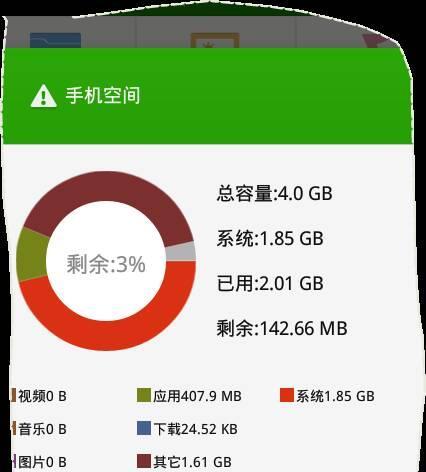
四、
优化电脑内存卡空间是一个持续的过程,需要定期的检查和调整。通过关闭不必要的后台程序、清理启动项、增加虚拟内存、使用磁盘清理工具和合理分割硬盘分区,您可以释放出更多的内存空间,从而提升电脑的运行效率。对于更深层次的需求,升级物理内存或进行定期的系统维护,将有助于保持电脑性能的长期稳定。记住,良好的使用习惯和及时的系统优化,对保持电脑流畅运行至关重要。
版权声明:本文内容由互联网用户自发贡献,该文观点仅代表作者本人。本站仅提供信息存储空间服务,不拥有所有权,不承担相关法律责任。如发现本站有涉嫌抄袭侵权/违法违规的内容, 请发送邮件至 3561739510@qq.com 举报,一经查实,本站将立刻删除。
- 上一篇: 影院通常使用哪种投影仪?选择标准是什么?
- 下一篇: 哪家公司生产激光投影仪?
- 站长推荐
- 热门tag
- 标签列表
- 友情链接